Dell Storage SC400 storage Manuel du propriétaire
PDF
Descargar
Documento
Boîtier d'extension SC400, SC420 et SC420F Dell Manuel du propriétaire Modèle réglementaire: E03J, E04J Type réglementaire: E03J001, E04J001 Remarques, précautions et avertissements REMARQUE : Une REMARQUE indique des informations importantes qui peuvent vous aider à mieux utiliser votre produit. PRÉCAUTION : Une PRÉCAUTION indique un risque d'endommagement du matériel ou de perte de données et vous indique comment éviter le problème. AVERTISSEMENT : Un AVERTISSEMENT indique un risque d'endommagement du matériel, de blessures corporelles ou même de mort. Copyright © 2017 Dell Inc. ou ses filiales. Tous droits réservés. Dell, EMC et d'autres marques de commerce sont des marques de commerce de Dell Inc. ou de ses filiales. Les autres marques de commerce peuvent être des marques de commerce déposées par leurs propriétaires respectifs. 2017-11 Rév. B Table des matières À propos de ce document...................................................................................................4 Historique de révision..........................................................................................................................................................4 Public..................................................................................................................................................................................4 Contacter Dell.....................................................................................................................................................................4 Publications connexes........................................................................................................................................................ 4 1 À propos des Boîtier d'extension SC400.......................................................................... 6 Présentation du Boîtier d'extension SC400........................................................................................................................ 6 Surveillance et diagnostics du Boîtier d'extension SC400................................................................................................... 6 Fonctions et voyants du panneau avant du Boîtier d'extension SC400...............................................................................6 Boîtier d'extension SC400 : fonctions et voyants du panneau arrière..................................................................................7 Fonctions et voyants des modules EMM du Boîtier d'extension SC400..............................................................................8 Basculement EMM....................................................................................................................................................... 8 Lecteurs de Boîtier d'extension SC400...............................................................................................................................9 2 Remplacement des composants du Boîtier d'extension SC400...................................... 10 Instructions relatives à la sécurité......................................................................................................................................10 Consignes de sécurité pour l'installation...................................................................................................................... 10 Consignes de sécurité électrique.................................................................................................................................10 Précautions contre les décharges électrostatiques...................................................................................................... 11 Consignes de sécurité générales.................................................................................................................................. 11 Procédures de pré-remplacement......................................................................................................................................11 Envoyer des données de diagnostic à l'aide de Dell SupportAssist...............................................................................12 Remplacement du cadre avant..........................................................................................................................................12 Remplacement des disques durs....................................................................................................................................... 12 Numérotation des disques de Boîtier d'extension SC400............................................................................................ 13 Identifier le disque dur défaillant.................................................................................................................................. 13 Remplacer un disque dur.............................................................................................................................................14 Remplacement des rails de rack........................................................................................................................................ 16 Procédures de post-remplacement................................................................................................................................... 17 Envoyer des données de diagnostic à l'aide de Dell SupportAssist...............................................................................17 3 Dépannage des composants de l'SC400 Series..............................................................18 Dépannage de modules d'alimentation/de refroidissement................................................................................................ 18 Dépannage des disques durs.............................................................................................................................................18 Dépannage des modules de gestion du boîtier.................................................................................................................. 18 Dépannage du Panneau de contrôle..................................................................................................................................19 4 Caractéristiques techniques du Boîtier d'extension SC400........................................... 20 Spécifications techniques.................................................................................................................................................20 3 À propos de ce document Ce guide décrit comment effectuer l'entretien et la maintenance de l'Boîtier d'extension SC400. Historique de révision Numéro de document : 680-105-001 Révision Date Description A Octobre 2015 Édition initiale B Novembre 2017 Ajouter SC420F Public Les informations fournies dans ce guide sont destinées à être utilisées par les utilisateurs finaux Dell. Contacter Dell Dell fournit plusieurs options de support et de service en ligne et téléphoniques. La disponibilité varie en fonction du pays et du produit, et certains services peuvent ne pas être disponibles dans votre région. Pour prendre contact avec Dell pour des questions commerciales, de support technique ou de service clientèle, reportez-vous à la section www.dell.com/support. • Pour obtenir une assistance personnalisée, saisissez le numéro de service de votre système sur la page d'assistance, puis cliquez sur Envoyer. • Pour toute assistance, parcourez la liste de produits sur la page de support technique et sélectionnez votre produit. Publications connexes La documentation suivante est disponible pour le Boîtier d'extension SC400. • Dell Storage Center SC400, SC420, and SC420F Expansion Enclosure Getting Started Guide (Guide de mise en route du boîtier d'extension Dell Storage Center SC400/SC420/SC420F) Fournit des informations sur les boîtiers d’extension SC400, SC420 et SC420F, telles que les instructions d’installation et les spécifications techniques. • Dell Storage Center Software Update Guide (Guide de mise à jour du logiciel Dell Storage Center) Ce guide décrit comment mettre à jour le logiciel Storage Center à partir d'une version antérieure à la version actuelle. • Dell Storage Center Command Utility Reference Guide (Guide de référence de l’utilitaire de commande de Dell Storage Center) Fournit des instructions sur l’utilisation de l’utilitaire de commande Storage Center. L’utilitaire de commande fournit une interface de ligne de commande (CLI) pour la gestion des fonctions Storage Center sur les plateformes Windows, Linux, Solaris et AIX. • Dell Storage Center Command Set for Windows PowerShell (Jeu de commandes de Dell Storage Center pour Windows PowerShell) Fournit des instructions sur la mise en route des cmdlets et des objets de script Windows PowerShell qui interagissent avec le Storage Center en utilisant le shell interactif PowerShell, les scripts et les applications d'hébergement PowerShell. Une aide en ligne est disponible pour chaque cmdlet. • Guide de l'administrateur de Dell Storage Manager Fournit des instructions d'utilisation du Data Collector Manager et du Dell Storage Manager Client. • Dell TechCenter 4 Fournit des livres blancs, des guides concernant les meilleures pratiques et des questions fréquemment posées concernant les produits Dell Storage. Rendez-vous sur : http://en.community.dell.com/techcenter/storage/. À propos de ce document 5 1 À propos des Boîtier d'extension SC400 Un Boîtier d'extension SC400 fournit une extension de stockage pour un Dell Storage Center. Le Boîtier d'extension SC400 se connecte directement aux ports SAS à l'arrière du système de stockage. Présentation du Boîtier d'extension SC400 Le SC400 est un boîtier d'extension 2U qui prend en charge jusqu'à 12 disques durs de 3,5 pouces installés dans une configuration à quatre colonnes et trois lignes. Le SC420 est un boîtier d'extension 2U qui prend en charge jusqu'à 24 disques durs de 2,5 pouces installés dans le sens vertical, côte à côte. Le SC420F est un boîtier d'extension 2U qui prend en charge jusqu'à 24 disques SSD de 2,5 pouces installés dans le sens vertical, côte à côte. Un Boîtier d'extension SC400 est fourni avec deux modules bloc d'alimentation/ventilateur de refroidissement redondants et deux modules de gestion du boîtier redondants (EMM). Surveillance et diagnostics du Boîtier d'extension SC400 Le système d’exploitation du Storage Center génère des messages d’alerte relatifs aux conditions de température, de module I/O, de module de ventilation, de disque et d'alimentation des composants du Storage Center. Utilisez Dell Storage Client pour voir ces alertes. Les voyants DEL situés sur le boîtier d'extension vous avertissent également des problèmes éventuels. Fonctions et voyants du panneau avant du Boîtier d'extension SC400 Le panneau avant montre le statut du boîtier d'extension et du bloc d'alimentation. Figure 1. SC400Fonctions et voyants du panneau avant du Figure 2. Fonctions et voyants du panneau avant du SC420 et du SC420F 6 À propos des Boîtier d'extension SC400 Élément Nom Icône Description 1 Bouton d'identification du système Le bouton d'identification du système situé sur le panneau de commande avant permet de localiser un boîtier d'extension particulier dans un rack. Lorsque le bouton est enfoncé, les voyants d'état du système situés sur le panneau de commande et sur le module de gestion du boîtier EMM clignotent en bleu jusqu'à ce que le bouton soit à nouveau enfoncé. 2 Voyant d’alimentation Le voyant d'alimentation s'allume lorsqu'au moins une source d'alimentation alimente le boîtier d'extension. 3 Voyant d'état du Boîtier d'extension Le voyant d'état du boîtier d'extension s'allume lorsque le boîtier d'extension est sous tension. • • • • • 4 Disques durs • • • Bleu fixe lorsque le système fonctionne normalement. Bleu clignotant lorsqu'un serveur hôte identifie le boîtier d'extension ou que le bouton d'identification système est enfoncé. Le voyant orange clignote ou reste orange fixe pendant quelques secondes, puis s’éteint lorsque les modules EMM sont démarrés ou réinitialisés. Orange clignotant pendant une période prolongée lorsque le boîtier d'extension est dans un état d'avertissement. Reste allumé en orange lorsque le boîtier d'extension est en état de défaillance. SC400 : jusqu'à 12 lecteurs de disque dur SAS de 3,5 pouces remplaçables à chaud. SC420 : jusqu'à 24 lecteurs de disque dur SAS de 2,5 pouces remplaçables à chaud. SC420F : jusqu'à 24 lecteurs de disque dur SAS de 2,5 pouces remplaçables à chaud. Boîtier d'extension SC400 : fonctions et voyants du panneau arrière Le panneau arrière fournit des contrôles pour la mise sous tension et la réinitialisation du boîtier d'extension, des indicateurs de statut du boîtier d'extension et des connexions du câblage principal. Figure 3. Fonctions et voyants du panneau arrière du Boîtier d'extension SC400 Élément Nom Description 1 Unité de bloc d'alimentation et module de refroidissement (PS1) Alimentation 600 W 2 Module de gestion du boîtier (EMM 0) Le module EMM fournit un chemin d'accès des données entre le boîtier d'extension et les contrôleurs de stockage. Le module EMM fournit également les fonctions de gestion du boîtier d'extension. 3 Module de gestion du boîtier (EMM 1) Le module EMM fournit un chemin d'accès des données entre le boîtier d'extension et les contrôleurs de stockage. Le module EMM fournit également les fonctions de gestion du boîtier d'extension. À propos des Boîtier d'extension SC400 7 Élément Nom Description 4 Plaquette d'information Plaquette amovible qui mémorise des informations système, telles que la balise de service 5 Commutateurs d'alimentation (2) Contrôle l'alimentation du boîtier d'extension. Il y a un interrupteur pour chaque bloc d’alimentation. 6 Unité de bloc d'alimentation et module de refroidissement (PS2) Alimentation 600 W Fonctions et voyants des modules EMM du Boîtier d'extension SC400 Le SC400 Series inclut deux modules de gestion du boîtier (EMM) dans deux emplacements de l'interface. Figure 4. Fonctions et voyants des modules EMM du Boîtier d'extension SC400 Élément Nom 1 Statut du port SAS (1 à 4) • • • Vert : toutes les liaisons vers le port ont été établies Orange : une ou plusieurs liaisons n'ont pas été établies Désactivé : le Boîtier d'extension n’est pas connecté 2 Voyant indicateur du module EMM • • Vert fixe : fonctionnement normal Orange : le Boîtier d'extension n’a pas démarré ou est configuré de manière incorrecte Vert clignotant : mise à jour automatique en cours Orange clignotant (deux fois par séquence) : le Boîtier d'extension ne parvient pas à communiquer avec d’autres boîtiers d'extension Orange clignotant (quatre fois par séquence) : la mise à jour du micrologiciel a échoué Orange clignotant (5 fois par séquence) : les versions de micrologiciel sont différentes d'un module EMM à l'autre Icône Description • • • • 3 Ports SAS 1 à 4 (entrée ou sortie) Fournit les connexions SAS pour le câblage du contrôleur de stockage au boîtier d'extension suivant dans la chaîne. (Un seul port, redondant et configuration multichaînes). 4 USB Mini B (port de débogage série) Non dédié à l'usage par le client. 5 Affichage de l'ID d'unité Affiche l'identifiant du boîtier. Basculement EMM Le contrôle et la surveillance des éléments d'boîtier d'extension peuvent être transférés d'un module EMM à un autre en cas de défaillance d'un module EMM. 8 À propos des Boîtier d'extension SC400 En cas de défaillance d'un module EMM, le module EMM en état de marche active le voyant de statut orange du module EMM défaillant. Le module EMM qui fonctionne gère alors tous les aspects du boîtier d'extension, y compris la surveillance et le contrôle des voyants, des blocs d'alimentation et des ventilateurs du boîtier d'extension. Lecteurs de Boîtier d'extension SC400 Les lecteurs de disque dur (HDD) Dell Enterprise Plus et les lecteurs de disques SSD Dell Enterprise Plus sont les seuls lecteurs qui peuvent être installés dans les Boîtiers d'extension SC400. Si un lecteur autre que Dell Enterprise Plus est installé, le Storage Center empêche sa gestion. Les disques montés dans un Boîtier d'extension SC400 sont installés horizontalement. Les disques montés dans un boîtier d'extension SC420 et SC420F sont installés verticalement. Les voyants des disques indiquent le statut et fournissent des informations sur l'activité. Figure 5. Voyants des disques du Boîtier d'extension SC400 Élément Nom Code du voyant 1 Voyant d'activité du disque • • Vert clignotant : activité du disque Vert fixe : le disque est détecté et il n'y a pas de panne 2 Voyant d'état du disque • • • • Vert fixe : fonctionnement normal Vert clignotant (deux fois par seconde) : identification de disque activée Orange clignotant (trois fois par seconde) : défaillance du lecteur de disque dur Éteint : aucune alimentation vers le lecteur À propos des Boîtier d'extension SC400 9 2 Remplacement des composants du Boîtier d'extension SC400 Ce chapitre décrit comment retirer et installer les composants du Boîtier d'extension SC400. Ces informations supposent que vous avez reçu le composant de rechange et êtes prêt à l'installer. Instructions relatives à la sécurité Veillez à respecter les consignes de sécurité suivantes pour éviter de vous blesser et d'endommager l'équipement du Storage Center . Si le matériel décrit dans ce guide est utilisé d'une manière non spécifiée par Dell, la protection fournie par l'équipement risque d'être réduite. Pour votre sécurité et votre protection, observez les règles décrites dans les sections suivantes. REMARQUE : Reportez-vous aux informations sur la sécurité et les réglementations qui accompagnent les composants de chaque Storage Center. Les informations de garantie sont incluses dans un document distinct. Consignes de sécurité pour l'installation Respectez les consignes de sécurité suivantes lors de l'installation d’un Boîtier d'extension SC400 : • Dell recommande que seules les personnes ayant l'expérience du montage en rack installent le Boîtier d'extension SC400 dans un rack. • La structure du rack doit pouvoir supporter le poids total des boîtiers d'extension installés. La conception doit intégrer des éléments de stabilisation appropriés pour prévenir son basculement ou déplacement lors de l'installation ou dans des conditions normales d'utilisation. • Pour prévenir tout basculement du rack, ne faites glisser qu'un seul boîtier d'extension hors du rack à la fois. • Assurez-vous que le boîtier d'extension est toujours totalement mis à la terre afin d'éviter les dommages causés par des décharges électrostatiques. • Lors de la manipulation des composants du boîtier d'extension, utilisez un bracelet électrostatique ou une forme similaire de protection électrostatique. Consignes de sécurité électrique Veillez à toujours respecter les consignes de sécurité électrique pour éviter de vous blesser et d’endommager l’équipement du Storage Center. AVERTISSEMENT : Débranchez l'alimentation du boîtier d'extension lors du retrait ou de l'installation de composants qui ne sont pas remplaçables à chaud. Lorsque vous débranchez l'alimentation, commencez par mettre hors tension le système de stockage à l'aide du Storage Client, puis débranchez les cordons d'alimentation de tous les blocs d'alimentation du système de stockage et du boîtier d'extension. • Fournissez une source d'alimentation adéquate accompagnée d'une protection contre les surcharges électriques. Tous les composants du Storage Center doivent être reliés à la terre avant de les mettre sous tension. Assurez-vous qu'il est possible d'effectuer une connexion électrique à la terre par cordons d'alimentation. Vérifiez la mise à la terre avant de mettre sous tension. • Les fiches des cordons d’alimentation sont utilisées comme dispositif de déconnexion principal. Assurez-vous que les prises de courant sont situées à proximité de l’équipement et faciles d’accès. • Apprenez les emplacements des interrupteurs d’alimentation de l’équipement et de l’interrupteur d'arrêt d'urgence, de l'interrupteur de déconnexion ou de la prise secteur de la salle. 10 Remplacement des composants du Boîtier d'extension SC400 • Ne travaillez pas seul lorsque vous manipulez des composants sous haute tension. • Utilisez des tapis en caoutchouc spécifiquement conçus pour l'isolation électrique. • Ne retirez pas les panneaux du bloc d'alimentation. Débranchez le câble d'alimentation avant de retirer l'un des blocs d'alimentation du boîtier d'extension. • Ne retirez pas un bloc d'alimentation défaillant, à moins de disposer d'un modèle de rechange du type approprié prêt à être inséré. • Débranchez le châssis du boîtier d'extension avant de le déplacer ou si vous pensez qu'il a été endommagé d'une manière quelconque. S'il est alimenté par plusieurs sources d'alimentation CA, déconnectez toutes les sources d'alimentation pour une isolation complète. Précautions contre les décharges électrostatiques Veillez à toujours respecter les consignes de sécurité suivantes contre les décharges électrostatiques pour éviter de vous blesser et d’endommager l’équipement du Storage Center. Les décharges électrostatiques sont générées par le contact entre deux objets dotés de charges électriques différentes. Les décharges électriques peuvent endommager les composants électroniques et les cartes de circuit imprimé. Suivez ces consignes pour protéger vos équipements contre les décharges électrostatiques : • Dell recommande l'utilisation systématique d'un tapis et d'un bracelet antistatiques pour manipuler les composants internes du châssis d'boîtier d'extension. • Respectez toutes les précautions conventionnelles relatives aux décharges électrostatiques lors de la manipulation des modules enfichables et des composants. • Utilisez un bracelet antistatique adapté. • Évitez tout contact avec les composants de fond de panier et les connecteurs des modules. • Conservez tous les composants et les cartes de circuit imprimé dans leurs sacs antistatiques jusqu’à leur utilisation. Consignes de sécurité générales Veillez à toujours respecter les consignes de sécurité générales suivantes pour éviter de vous blesser et d’endommager l’équipement du Storage Center. • Conservez les alentours du châssis du boîtier d'extension propres et dégagés. • Placez les composants système qui ont été retirés du châssis du boîtier d'extension sur une table afin qu'ils ne gênent pas la circulation des autres personnes. • Lorsque vous travaillez sur le châssis du boîtier d'extension, ne portez pas de vêtements amples, comme des cravates ou des manches de chemise non boutonnées. En effet, ce type de vêtement peut entrer en contact avec les circuits électriques ou être happé par un ventilateur. • Enlevez tous les objets métalliques et bijoux que vous portez, car ce sont d'excellents conducteurs électriques qui peuvent créer des courts-circuits et vous blesser s'ils entrent en contact avec les cartes de circuits imprimés ou les zones sous tension. • Ne soulevez pas le châssis du boîtier d'extension en le tenant par les poignées des blocs d'alimentation. Cela risquerait de tordre le châssis, car ces poignées ne sont pas conçues pour supporter le poids total du châssis. • Avant de déplacer le châssis du boîtier d'extension, retirez les unités d'alimentation pour réduire le poids. • Ne retirez pas les disques tant que vous n'êtes pas prêt à les remplacer. REMARQUE : pour assurer le bon refroidissement du boîtier d'extension, vous devez installer des caches de disque dur dans chaque logement de disque dur vacant. Procédures de pré-remplacement Effectuez les procédures décrites dans ce chapitre avant de remplacer un composant du Boîtier d'extension SC400. Remplacement des composants du Boîtier d'extension SC400 11 Envoyer des données de diagnostic à l'aide de Dell SupportAssist Après avoir remplacé les composants, utilisez Dell SupportAssist pour envoyer des données de diagnostic au Dell Technical Support Services. 1. Utilisez le Dell Storage Client pour vous connecter au Storage Center. 2. Dans l'onglet Résumé, cliquez sur l'option Envoyer les informations SupportAssist maintenant, située sous Actions SupportAssist dans le volet État. La boîte de dialogue Envoyer les informations SupportAssist maintenant s'ouvre. 3. Sélectionnez Configuration de Storage Center et Journaux détaillés. 4. Cliquez sur OK. Remplacement du cadre avant Le cadre avant est un capot pour le panneau avant du boîtier d'extension. À propos de cette tâche Le cadre avant doit être retiré du panneau avant lorsque vous remplacez les disques durs. Étapes 1. Utilisez la clé du système afin de déverrouiller le verrou situé à l'extrémité gauche du cadre. 2. Soulevez le loquet d'éjection situé près du verrou. 3. Faites pivoter l'extrémité gauche du cadre pour écarter celui-ci du panneau avant. 4. Décrochez l'extrémité droite du cadre et tirez le cadre en dehors du boîtier d'extension. Figure 6. Remplacement du cadre avant 5. Accrochez l’extrémité droite du cadre de remplacement sur le panneau avant du boîtier d'extension. 6. Insérez l'extrémité gauche du cadre dans l'emplacement de fixation jusqu'à ce que le loquet de dégagement s'enclenche. 7. Fixez le cadre à l'aide du verrouillage à clé. Remplacement des disques durs Les Boîtiers d'extension SC400 prennent en charge les disques durs remplaçables à chaud. Le Boîtier d'extension SC400 prend en charge jusqu'à 12 disques durs de 3,5 pouces installés dans une configuration à quatre colonnes et trois lignes. Le Boîtier d'extension SC420 prend en charge jusqu'à 24 disques durs de 2,5 pouces, installés dans le sens vertical, côte à côte. Le SC420F prend en charge jusqu'à 24 disques SSD de 2,5 pouces installés dans le sens vertical, côte à côte. Les disques durs sont connectés à un fond de panier via des supports de disque durs. Des caches de disque dur sont installés dans les baies de disque dur qui ne sont pas occupées. REMARQUE : Un lecteur de rechange est alloué tous les 20 lecteurs dans le boîtier d'extension. 12 Remplacement des composants du Boîtier d'extension SC400 Numérotation des disques de Boîtier d'extension SC400 Les lecteurs sont numérotés de gauche à droite dans le Boîtier d'extension SC400. Le Storage Center identifie les disques sous la forme XX-YY, où XX est l'ID d'unité du boîtier d'extension et YY correspond à la position du disque à l'intérieur du boîtier d'extension. • Le SC400 peut contenir jusqu'à 12 disques durs, numérotés en ligne de gauche à droite en commençant par 0 au niveau du disque dur supérieur gauche. Figure 7. Numérotation des disques de SC400 • Les boîtiers d'extension SC420 et SC420F peuvent contenir jusqu'à 24 disques durs, numérotés de gauche à droite en commençant par 0. Figure 8. Numérotation des disques de SC420 et SC420F Identifier le disque dur défaillant Pour identifier le disque dur défaillant, utilisez le Storage Manager. 1. Utilisez le Storage Manager pour établir la connexion au Storage Center. 2. Cliquez sur l'onglet Matériel. 3. Dans le panneau de navigation de l'onglet Matériel, sélectionnez le Storage Center. 4. Dans la zone Alertes matérielles, recherchez l'alerte matérielle qui identifie le boîtier d'extension contenant le disque dur défaillant. Remplacement des composants du Boîtier d'extension SC400 13 Figure 9. Alerte matérielle identifiant le Boîtier d'extension contenant le disque dur défaillant 5. Dans le volet de navigation de l'onglet Matériel, développez le boîtier d'extension identifié à l'étape précédente. 6. Sélectionnez Disques. Le statut de chaque disque dur est affiché dans l'onglet Disques. 7. Sélectionnez le disque dur défaillant. L'emplacement du disque dur défaillant s'affiche dans l'onglet Vue du disque. Figure 10. Vue frontale du Boîtier d'extension affichant le disque dur défectueux Remplacer un disque dur Utilisez cette procédure pour remplacer un disque dur défaillant. Prérequis Utilisez SupportAssist pour envoyer les données de diagnostic à Dell Technical Support Services. À propos de cette tâche Les disques durs peuvent être remplacés sans arrêter le boîtier d'extension. 14 Remplacement des composants du Boîtier d'extension SC400 PRÉCAUTION : pour éviter toute réinitialisation du système de stockage, au moins un lecteur sous tension doit rester installé dans le logement principal en cas de remplacement de plusieurs lecteurs. Étapes 1. Retirez le cadre avant. Un voyant orange fixe est allumé sur le disque dur défaillant. 2. Appuyez sur le bouton de dégagement pour ouvrir la poignée de dégagement du support de disque dur. 3. Retirez le disque dur jusqu'à ce qu'il soit en dehors de son logement. Figure 11. Remplacement d'un disque dur 4. 1. Poignée de dégagement du disque dur 2. Voyants du disque dur 3. Support de disque dur 4. Logement du disque dur Appuyez sur le bouton de dégagement du disque dur de remplacement pour libérer la poignée de dégagement du support de disque dur. REMARQUE : N'attrapez un disque dur que par son support ou la poignée. 5. Insérez le support de disque dur dans l'emplacement de disque dur jusqu'à ce que le support soit en contact avec le fond de panier. PRÉCAUTION : Ne retirez pas les caches du disque dur qui sont installés dans les logements de disque inoccupés. Les caches de disque dur garantissent le refroidissement correct du boîtier d'extension. 6. Fermez la poignée du support de disque dur afin de verrouiller le lecteur. REMARQUE : Attendez quelques secondes pour laisser au boîtier d'extension le temps de reconnaître le disque dur et de déterminer son état. 7. Remettez en place le cadre avant. 8. Dans le Storage Manager, vérifiez que le disque dur de rechange est reconnu et qu'il apparaît comme opérationnel. Étape suivante Utilisez SupportAssist pour envoyer les données de diagnostic à Dell Technical Support Services. Installation des disques durs dans un Boîtier d'extension SC400 Un Boîtier d'extension SC400 est livré avec les lecteurs installés et des caches de disques vides sont insérés dans les emplacements inutilisés. À propos de cette tâche Les instructions suivantes décrivent l'installation des disques durs Dell Enterprise à titre de référence uniquement. Étapes 1. Ouvrez la poignée du support de disque dur et insérez ce support dans le logement de disque dur. Démarrez sur le côté gauche du boîtier d'extension par le logement 0 et installez les lecteurs de gauche à droite. 2. Faites glisser le lecteur dans le logement jusqu’à ce que le support du disque dur touche le fond de panier. Remplacement des composants du Boîtier d'extension SC400 15 Figure 12. Installation de disques durs Dell Enterprise dans un SC400 Figure 13. Installation de disques durs Dell Enterprise dans un SC420 ou SC420F 3. Fermez la poignée du support de disque dur afin de verrouiller le lecteur. 4. Continuez à poussez fermement jusqu'à ce que vous entendiez un déclic et que la poignée du support de disque dur s'enclenche complètement. 5. Insérez des caches de lecteur dans n'importe quel logement disponible dans le boîtier d'extension. Tous les logements de lecteur du boîtier d'extension doivent être remplis avec un lecteur ou un cache de lecteur. Remplacement des rails de rack Les rails de rack permettent d'installer les Boîtiers d'extension SC400 dans un rack. 16 Remplacement des composants du Boîtier d'extension SC400 Prérequis 1. Utilisez SupportAssist pour envoyer les données de diagnostic à votre . 2. Modification du mode de fonctionnement du Storage Center en mode de maintenance. À propos de cette tâche REMARQUE : Le remplacement des rails de rack doit être exécuté pendant une fenêtre de maintenance planifiée au cours de laquelle le Storage Center n'est pas disponible au réseau. Étapes 1. Arrêtez le système de stockage et le boîtier d'extension. 2. Débranchez les câbles d'alimentation et les câbles SAS du boîtier d'extension. 3. Retirez le boîtier d'extension des rails du rack. 4. Retirez les rails du rack. 5. Installez les nouveaux rails dans le rack. 6. Installez le boîtier d'extension dans les rails du rack. 7. Rebranchez les câbles d'alimentation et les câbles SAS au boîtier d'extension. 8. Démarrez le système de stockage et le boîtier d'extension. Étapes suivantes 1. Modification du mode de fonctionnement du Storage Center en mode normal. 2. Utilisez SupportAssist pour envoyer les données de diagnostic à Dell Technical Support Services. Procédures de post-remplacement Effectuez les procédures décrites dans cette section avant de remplacer un composant d’un Boîtier d'extension SC400. Envoyer des données de diagnostic à l'aide de Dell SupportAssist Après avoir remplacé les composants, utilisez Dell SupportAssist pour envoyer des données de diagnostic au Dell Technical Support Services. 1. Utilisez le Dell Storage Client pour vous connecter au Storage Center. 2. Dans l'onglet Résumé, cliquez sur l'option Envoyer les informations SupportAssist maintenant, située sous Actions SupportAssist dans le volet État. La boîte de dialogue Envoyer les informations SupportAssist maintenant s'ouvre. 3. Sélectionnez Configuration de Storage Center et Journaux détaillés. 4. Cliquez sur OK. Remplacement des composants du Boîtier d'extension SC400 17 3 Dépannage des composants de l'SC400 Series Cette section décrit les étapes basiques de dépannage des composants qui se trouvent à l'intérieur des Boîtiers d'extension SC400. Dépannage de modules d'alimentation/de refroidissement Suivez ces étapes pour dépanner les modules bloc d'alimentation/ventilateur de refroidissement. 1. Vérifiez le statut du module bloc d'alimentation/ventilateur de refroidissement à l'aide de Dell Storage Client. 2. Déterminez le statut des voyants LED du module bloc d'alimentation/ventilateur de refroidissement. • Si le voyant de panne du module bloc d'alimentation/ventilateur de refroidissement est allumé, le bloc d'alimentation/ ventilateur de refroidissement est en panne. • Si le voyant LED d'alimentation en CA est éteint, vérifiez le cordon d'alimentation et la source d'alimentation à laquelle le bloc d'alimentation est branché : – Branchez un autre dispositif à la source d'alimentation pour vérifier que le dispositif fonctionne. – Connectez le cordon d'alimentation à une autre source d'alimentation. – Remplacez le cordon d'alimentation. • 3. Si le voyant LED de l'alimentation en CC est éteint, vérifiez que l'interrupteur marche/arrêt du bloc d'alimentation est sous tension. Remettez en place le module bloc d'alimentation/ventilateur de refroidissement en procédant d'abord à son retrait, puis à sa réinstallation. REMARQUE : Attendez quelques secondes pour laisser au boîtier d'extension le temps de reconnaître le module bloc d'alimentation/ventilateur de refroidissement et de déterminer son statut. Dépannage des disques durs Suivez ces étapes pour dépanner les disques durs. 1. Vérifiez le statut du disque dur à l'aide de Dell Storage Client. 2. Déterminez le statut des voyants DEL du disque dur. • 3. Si les voyants DEL de statut du disque dur clignotent quatre fois par seconde, le disque dur est en panne. • Si le voyant DEL de panne du disque dur n'est pas allumé, passez à l'étape suivante. Vérifiez les connecteurs et réinstallez le disque dur. a. Retirez le disque dur. b. Vérifiez le disque dur et le fond de panier pour vous assurer que les connecteurs ne sont pas endommagés. c. Réinstallez le disque dur. Assurez-vous que le disque dur est en contact avec le fond de panier. Dépannage des modules de gestion du boîtier Suivez ces étapes pour dépanner les modules EMM. 1. Vérifiez l'état du module EMM à l'aide de Dell Storage Client. 2. Vérifiez les broches et réinstallez le module EMM. a. Retirez le module EMM. b. Vérifiez que les broches sur le fond de panier et le module EMM ne sont pas pliées. c. Réinstallez le module EMM. 18 Dépannage des composants de l'SC400 Series 3. Déterminez le statut des voyants de statut de liaison du module EMM. Si les LED ne sont pas vertes, vérifiez les câbles. a. Rebranchez les câbles sur le boîtier d'extension et le système de stockage. b. Vérifiez à nouveau les voyants de statut de liaison. S'ils ne sont pas verts, remplacez les câbles. Dépannage du Panneau de contrôle Utilisez ces étapes pour dépanner le panneau de contrôle. 1. Déterminez le statut des voyants du panneau de contrôle. Si les voyants ne sont pas allumés et que le boîtier est sous tension, le panneau de contrôle a échoué. 2. Réinstallez le panneau de contrôle en procédant d’abord à son retrait, puis à sa réinstallation. PRÉCAUTION : Le système de stockage et les boîtiers d'extension doivent être arrêtés avant la réinstallation du panneau de contrôle. Dépannage des composants de l'SC400 Series 19 4 Caractéristiques techniques du Boîtier d'extension SC400 Cette annexe présente les spécifications techniques du Boîtier d'extension SC400. Spécifications techniques Les caractéristiques techniques des Boîtiers d'extension SC400 sont répertoriées dans les tableaux suivants. Disques Disques durs SAS SC400 : jusqu'à 12 disques durs ou SSD SAS remplaçables à chaud de 3,5 pouces (12,0 Gbits/s) SC420 : jusqu'à 24 disques durs ou SSD SAS remplaçables à chaud de 2,5 pouces (12,0 Gbits/s) SC420F : jusqu'à 24 SSD SAS remplaçables à chaud de 2,5 pouces (12,0 Gbits/s) REMARQUE : Boîtiers d'extension SC400 prennent en charge les lecteurs à autocryptage (SED). Modules de gestion d'enceinte (EMM) EMM Deux modules d’E/S remplaçables à chaud RAID (Redundant Array of Independent Disks ; matrice redondante de disques indépendants) Contrôleur Deux contrôleurs de stockage remplaçables à chaud Gestion Gestion de RAID à l'aide de Dell Storage Manager Connecteurs de panneau arrière (pour chaque module EMM) Connecteurs SAS Quatre mini-connecteurs SAS HD pour la connexion d’une boîtier d'extension à une système de stockage. REMARQUE : Les connecteurs SAS sont conformes à la norme SFF-8086/SFF-8088. Voyants Panneau avant • • Voyant bicolore indiquant l'état du système. Un voyant LED monochrome indiquant l'état de l'alimentation Support de disque dur • • Un voyant d'activité monochrome Un voyant d'état bicolore par lecteur Bloc d'alimentation/ventilateur de refroidissement Trois voyants pour l'état du bloc d'alimentation, l'état du module bloc d'alimentation et l'état de l'alimentation CA 20 Caractéristiques techniques du Boîtier d'extension SC400 Blocs d'alimentation Bloc d'alimentation secteur (par bloc d'alimentation) Puissance 600 W Tension 100 à 240 VCA (8.6-4.3 A), à sélection automatique, 50/60 Hz Dissipation thermique CA : 2 047 BTU/H Alimentation disponible pour les disques durs (par logement) Consommation prise en charge Jusqu’à 1,2 A à +5 V, jusqu’à 0,5 A à +12 V pour l'alimentation des disques durs (en continu) Caractéristiques physiques Hauteur 8,7 cm (3,43 po) Largeur 48,2 cm (18,98 po) Profondeur SC400 : 59,4 cm (23,39 pouces.) SC420 : 54,1 cm (21,3 pouces.) SC420F : 54,1 cm (21,3 pouces.) Poids (configuration maximale) SC400 : 28,59 kg (63,03 livres) SC420 : 24,2 kg (53,35 livres) SC420F : 24,2 kg (53,35 livres) Poids sans disques SC400 : 9,0 kg (19,84 livres) SC420 : 8,8 kg (19,4 livres) SC420F : 8,8 kg (19,4 livres) Conditions environnementales REMARQUE : Pour en savoir plus sur les mesures environnementales pour des configurations spécifiques, reportez-vous au site web Product Safety, EMC and Environmental Datasheets (Données de sécurité produit, EMC et environnement). Température En fonctionnement SC400 : 5 °à 35 °C (41 ° à 95 °F) avec une augmentation de température maximale par incréments de 10 °C (18 °F) par heure SC420 : 10 °à 35 °C (50 ° à 95 °F) avec une augmentation de température maximale par incréments de 10 °C (18 °F) par heure SC420F : 10 °à 35 °C (50 ° à 95 °F) avec une augmentation de température maximale par incréments de 10 °C (18 °F) par heure REMARQUE : Pour des altitudes supérieures à 900 m (2950 pieds), la température maximale de fonctionnement est diminuée de 0,56°C par 168 m (1 °F par 550 pieds). Stockage De -40 ° à 65 °C (de -40 ° à 149 °F) avec un gradient thermique maximal de 20 °C (36 °F) par heure. Humidité relative Caractéristiques techniques du Boîtier d'extension SC400 21 Conditions environnementales En fonctionnement De 8 à 85 % (sans condensation) avec un gradient d'humidité maximal de 10 % par heure Stockage De 5 % à 95 % (sans condensation) Altitude En fonctionnement De -16 à 3 048 m (-50 à 10 000 pieds) REMARQUE : Pour des altitudes supérieures à 900 m (2950 pieds), la température maximale de fonctionnement est diminuée de 0,56°C par 168 m (1 °F par 550 pieds). Stockage 22 De -16 à 10 600 m (-50 à 35 000 pieds) Caractéristiques techniques du Boîtier d'extension SC400 ">
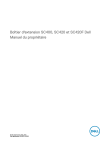
Enlace público actualizado
El enlace público a tu chat ha sido actualizado.